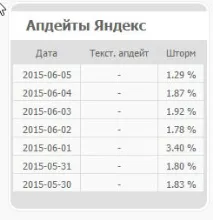Seopult - как да закупите връзки под наем за промоция с помощта на автоматични и

Здравейте приятели! В тази страхотна статия ще ви покажа как да купувате връзки под наем от добре известен агрегатор на връзки като Seopult. Използвах тази услуга, когато работех в уеб студио.
Спонсор на този брой Agency Seo Solution - промоция на групата Vkontakte и не само
Повечето, ако не и по-голямата част от клиентските и вътрешните проекти на компанията бяха популяризирани в него. Ние няма да променим традициите и няма да се отклоним от правилата.
Въпреки че има много други услуги, където можете да закупите вечни връзки за популяризиране на вашите сайтове, например същия Rookee. Можете да следвате връзката, има подробно ръководство, всичко е подредено на рафтовете.
И така, добре, обратно към въпроса за връзките за наемане в Seopult. Да започнем с първата стъпка.
Регистрация в сервиза Seopult
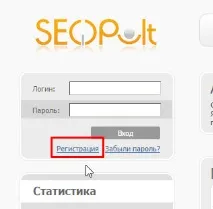
След като щракнете върху връзката, ще бъдете отведени до страница, където ще трябва да въведете данни за вход (измислете), да посочите имейл адрес, парола. Като цяло всичко е същото като навсякъде другаде при регистрация.
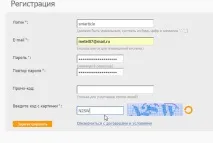
След това ще ни кажат, че всичко е минало добре и ще бъдете прехвърлени към административната част, където ще добавяте проекти, ще управлявате финансови и други въпроси. В самото начало дори не е нужно да мислите, самата система ще ви каже необходимите действия, като затъмни зоните. Това се нарича познаване на интерфейса. Като в този пример:
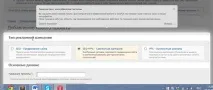
Добавяне на нов проект
Сега нека започнем да добавяме нов проект към системата SeoPult. Ще взема малко калъфче, за да има уникално ревю с уникално съдържание, защото „туева хуча“ информация вече е написана за регистрация в хиляди блогове, така че защо да не влезем в тази хиляда🙂 Проектът, който популяризирам, е интериорен дизайн в Калининград. И така, ще попълним следната информация:
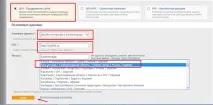
Посочете името на проекта, url трябва да е с http, region. Що се отнася до региона, тук първо пишете първите букви и след това НЕ натискайте Enter (въвеждане), но го изберете с десния бутон на мишката и след това щракнете върху следващия.
Тук ще видим служебно съобщение, че е добавен нов проект и ще преминем към стъпка номер 1 (а именно в самата система).
Добавяне на ключови думи
И така, имате списък в Excel или Notepad, нека добавим ключови думи. Малък нюанс: можете или да ги въведете във всеки отделен ред, или да изтеглите цялото това „богатство“ като списък. Нека използваме последния вариант. Показани тук:
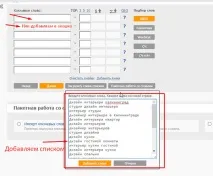
Ако сте анализирали ключови думи от Wordstat, премахнете „+“ до предлозите, така че системата да не ругае. Страхотен! Избрали сте ключови думи, сега поставяте цел - тя може да бъде ТОП 10, 5, 3. Според условията на договора това обикновено е ТОП 10.
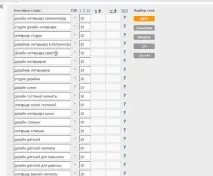
Щракнете върху „Напред“ и преминете към следващата стъпка 2.
Избор на ключови целеви страници
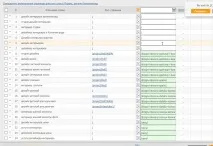
Уверени ли сте в действията си? Ако да, тогава продължаваме. Първо запазете промените.
Определяне на бюджета за закупуване на връзки под наем
Също толкова важна стъпка. Тук определяте бюджета, който ще бъде таксуван пропорционално в течение на месеца. Минималната сума, която можете да зададете, е 30 рубли. Сложихме го.
Моля, обърнете внимание, че системата автоматично определя своите номера, вие не разчитате на тях. Има просто високи цифри - и 1200 рубли на ключова фраза на месец и 4300 (!).
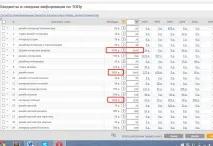
Като цяло внимателно. За да имате единна цена за всички ключове, в полето внай-отгоре въведете числото - 30 и щракнете върху стрелката надолу. Направете както е показано на екранната снимка:
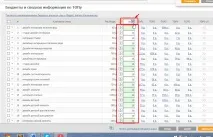
Защото все още нямаме пари в сметката си. Няма да купуваме връзки за наемане.
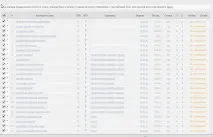
Нека попълним баланса заедно с вас.
Депозиране на пари по сметка
За да направите това, отидете в прозореца "Статистика" и там ще видите индикатори за нулев баланс и бюджетна прогноза за проекта. Ето как е показано тук:
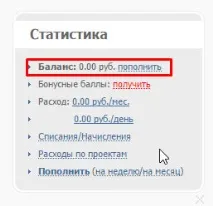
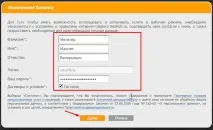
След това ще бъдете помолени да направите депозит. Потърсете подходящия за вас и посочете желаната сума, която искате да депозирате в сметката. В моя пример ще използвам webmoney и ще поставя сумата от 1000 рубли. Трябва да е достатъчно за 1 месец.
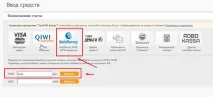
След като щракнете върху бутона „Плащане“, ще бъдете пренасочени към страницата за плащане чрез Robokassa. Въведете вашия имейл или Wmid. Посочих първата опция и щракнете върху пристъпи към плащане.

След това ще видим прост прозорец с платежен терминал. Няма да правя екранни снимки тук 🙂
След като се върнете в личния си акаунт, ще видим приходите, като вземем предвид комисионната - 960 рубли.
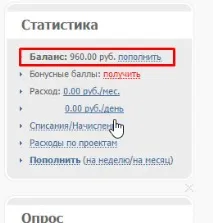
Сега нека се върнем към нашата кампания и стартираме проект за получаване на връзки за наемане, за да започнете да купувате.
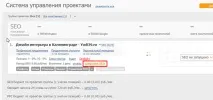
Отидете на страницата и включете режима „Изпълни всички думи“.
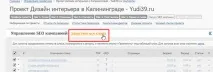
Всичко е наред! Процесът тече, данните се събират.
Връзките под наем започнаха да се купуват. Все още няма да видим донорите на тези връзки, тъй като системата ще ги избере за нашия проект. Веднага щом средствата бъдат дебитирани, ще можем да проследим на кои страници на кои сайтове са поставени нашите връзки.
Всички наши действия, които сме извършили, са от значение за автоматичното закупуване на връзки под наем. Можете също така ръчно да изберете донори запроекти по определени критерии.
Ръчно закупуване на връзки под наем в системата Seopult
За да направите това, отидете на ръчен режим в личния си акаунт.
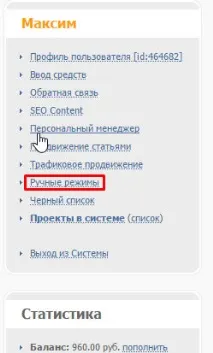
Щраквайки върху този раздел, ще бъдем отведени до страница, където ще сортираме сайтовете според нужните ни критерии. Ще направим това под „Филтър за покупка“. Показано на тази екранна снимка:
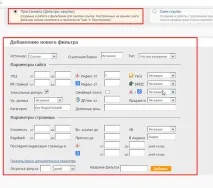
А сега нека да направим нашите стъпки с "дръжки" и да изберем сайтове за нашия уебсайт с тема "интериорен дизайн".
Посочете референтния обмен - Sape или LinkFeed. Нека ги изберем заедно.
Ще ви разкрия малка тайна, ако не знаете: SeoPult купува връзки от тези два агрегатора със собствена комисионна. Но номерът е, че само висококачествени връзки ще бъдат в базата данни на SeoPult. Вижда се в позиции на клиентски проекти.
След това задайте параметрите, както е показано на екранната снимка:
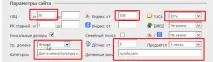
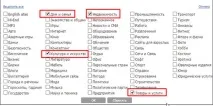
Натиснете "OK". Сега да преминем към домейн зоните. Избрах следното (директно щракнете върху този раздел):
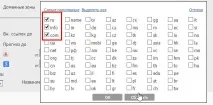
Сега нека да разгледаме „Настройка на страницата“
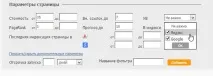
Ще обясня и тук. Ние определяме цена на страница от 35 рубли, с Page Rank (индикатор на Google) 1, с броя на външните връзки на страницата - 7 и предполагаме, че в бъдеще може да има до 10. Броят на външните връзки е много важен, защото вашият сайт няма да лети високо, ако донорът има много връзки. Просто казано, цялото това „златно тегло“ ще отиде на тези външни сайтове и малка част от него ще падне на вашия. Следователно, колкото по-малко външни връзки, толкова по-добре за вашия проект. Зададох нивото на влагане от главната страница към вътрешните.
Всички страници трябва да са в индекса на Yandex и Google:
Можем да зададем и допълнителни параметри за ръчен изборлинкове за наем - какви ключови думи трябва да следват, спиращи думи в URL адреса и заглавието, например - "безплатно", "изтегли", "порно", "направи си сам" и редица други, които посочвате в съответното поле, като броят на знаците не е по-малък от определена стойност. Картината по-долу обяснява всичко:
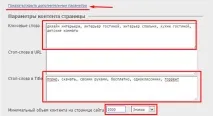
Параметри за премахване
За да имате гаранции и да се предпазите от така нареченото „мигане на връзки“, можете да зададете максималния брой дни за индексиране на връзките. Сложих 45 дни. Отново посочваме броя на външните връзки - 7. Следва много интересен параметър "Увеличение на цената".
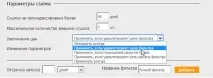
Ако цената се е увеличила и не отговаря на филтъра, тогава можете да зададете условието "Изтрий, ако не отговаря на текущия филтър" или да изберете своя собствена опция. Показано по-долу:
След като направите всичко, дайте име на вашия филтър и щракнете върху бутона „Добавяне“.
Друго удобство, което ще подчертая, е удобен режим за показване на актуализации и графика на растеж или спад на позициите. Всичко е много добре оформено визуално.